
"Luminar 2018 yksinkertaistaa valokuvien muokkausta amatööreille ja ammattilaisille."
Valokuvan muokkaaminen voi olla yhtä helppoa kuin yhden napautussuodattimen käyttäminen Instagramissa tai yhtä monimutkaista kuin monikerroksisen taideteoksen luominen Adobe Photoshop. Macphun Valaisin 2018 on väliltä, joka kattaa kirjon helposta edistyneeseen.
Meillä oli vilakka kurkistus tuotteesta lokakuussa, mutta yhtiö ilmoitti, että lopullinen tuote tulee saataville 16. marraskuuta 2017 (alennetut ennakkotilaukset otetaan nyt). Lisäksi kerran vain Mac-ohjelmisto tulee Windowsiin, mutta tietyt ominaisuudet tulevat näkyviin Windows-versiossa vasta myöhemmin. (Yhtiö muuttaa myös nimeään Macphunista Skylumiin vuonna 2018, mikä kuvastaa sen uutta asemaa usean alustan kehittäjänä).
Macphun sanoo, että Luminar 2018 rakennettiin uudelleen alusta alkaen suorituskyvyn parantamiseksi samoilla työkaluilla kuin aikaisemmissa versioissa sekä joitain uusia vaihtoehtoja, jotka tuottavat tuloksia lyhyemmässä ajassa. Vaikka joitakin uusia ominaisuuksia, kuten a
digitaalisen omaisuuden hallinta (Ajattele Adobe Lightroomin kirjastoa), joka julkaistaan vasta ensi vuonna ilmaisen ohjelmistopäivityksen kautta. Otimme Luminar 2018 -arvioinnin esijulkaisun käyttöön. Löysimme edullisen ja erinomaisen valokuvaeditorin, joka vetoaa niin amatööreihin kuin ammattilaisiinkin.Käyttöliittymä
Luminar 2018:n säätimet ovat tarpeeksi tuttuja valokuvaajille, jotka ovat käyttäneet muita muokkausalustoja, kuten Adobe Lightroom ja Adobe Photoshop, jotta siirtyminen olisi helppoa. Mutta mitä tulee työnkulkuun, Luminar 2018:ssa on muutamia olennaisia eroja.
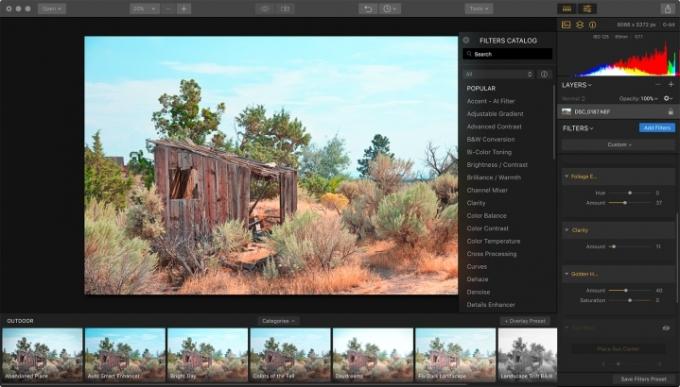
Kun käynnistät Luminar 2018:n, alareunassa on esiasetusvalikko. Pohjimmiltaan suodattimien ja esiasetusten avulla voit uskoa ohjelmiston tekemään muokkauksia automaattisesti ja nopeasti. Se ei ole ihanteellinen vain niille, joilla ei ole aikaa, kärsivällisyyttä tai kokemusta käsitellä valokuvien muokkausta, se sopii erinomaisesti edistyneille käyttäjiä keinona saada etumatka muokkausprosessiin – anna tietokoneen hoitaa muokkaus ja sitten hienosäätää sitä.
Esiasetukset on järjestetty luokittain, mukaan lukien muokkaustyyppi (perus tai "dramaattinen") sekä valokuvatyyppi, kuten muotokuva tai katu. Käyttäjät voivat myös tallentaa suosikkinsa järjestääkseen eniten käytetyt vaihtoehdot omaan luokkaansa.
Luminar 2018 yksinkertaistaa editointia niin amatööreille kuin ammattilaisillekin.
Jokaisessa suodattimessa on prosenttiosuusliukusäädin, jonka avulla voit säätää yleistä voimakkuutta. Samalla esiasetusta napsauttamalla avautuu oikealle työtila, jossa näkyvät kaikki asetukset, joita voit säätää erikseen.
Esimerkiksi Auto Smart Enhancer on esiasetus, joka käyttää tekoälyä analysoimaan ja parantamaan kuvan kaikkia puolia. Mielestämme esiasetus teki hyvää työtä valotuksen ja kontrastin säätämisessä, mutta se myös lisäsi värien kylläisyyttä. Lisää hallintaa varten saatat haluta saada värit pomppimaan käyttämällä sävyn, kylläisyyden ja luminanssin (HSL) liukusäätimiä. Yksinkertaisesti vetämällä kylläisyyden liukusäädintä takaisin alas, voit ohittaa tämän yksittäisen Auto Smart Enhancer -toiminnon ja siirtyä säätämään värejä manuaalisesti HSL: n kautta. Lyhyesti sanottuna Luminar ei koskaan lukitse sinua esiasetuksen oletusasetuksiin.
Voit tietysti ohittaa esiasetukset ja aloittaa valokuvien muokkausprosessin tyhjästä. Voit joko valita työtilan suosituista vaihtoehdoista (esim. pysty- tai vaakasuuntainen) tai lisätä tiettyjä säätöjoukkoja yksitellen. Jälkimmäisen avulla voit lisätä vain tarvitsemasi asetukset ja jättää tarpeettomat työkalut pois työtilasta, jotta käyttöliittymä on sotkuton.
Jokainen mukautettu työtila voidaan tallentaa. Voit luoda työtilan esimerkiksi värinkorjausta, valotusta tai erikoistehosteita varten. Räätälöintivaihtoehdot ovat näennäisesti loputtomat, ja se on yksi Luminar 2018:n suurimmista vahvuuksista.
Luminar mahdollistaa myös paikalliset muokkaukset, koska jokaista säätöä voidaan tehdä valikoivasti sivellintyökalulla. Tämä on yksi tavoista, joilla Luminar yhdistää esiasetusten yksinkertaisuuden yhdellä napsautuksella Photoshopin kaltaisen ohjelman edistyneisiin muokkausominaisuuksiin.
Editointikokemus
Luminar on eräänlainen sekoitus Lightroomin ja Photoshopin välillä. Tietysti, kuvanhallintaominaisuus ei ole vielä täällä, eikä se ole Photoshopin graafisen suunnittelun voimanpesä, mutta se sekoittaa RAW-prosessorin laajat vedot ja tehokkaan kuvankäsittelyohjelman hienosäätöominaisuudet, mukaan lukien tuki säätötasoille. Tuntemattomille tasojen avulla käyttäjät voivat valita erilaisia sekoitustiloja – samanlaisia kuin Photoshopissa – sekä säätää peittävyyttä. Tasojen avulla voit myös peittää ja kopioida kokonaisia säätösarjoja. Nämä tasot voidaan poistaa, etkä "vaurioita" alkuperäistä kuvaa, ja siksi valokuvankäsittelyn asiantuntijat luottavat tasoihin työnkulussaan.
Luminar 2018 lisää useita ainutlaatuisia suodattimia ja säätöjä. Yksi suosikkimme on auringonsäteiden suodatin, jonka avulla voit lisätä keinotekoisia valonsäteitä ja säätää ympäröivän alueen hehkua. Oikein tehtynä vaikutus näyttää realistiselta.
1 / 14
Väistää ja polttaa on myös uusi, ja se jäljittelee elokuvapäivien tekniikkaa. Vaikka se ei ole uusi valokuvien muokkaus, Luminar 2018 yksinkertaistaa työkalua, jotta sitä on helpompi käyttää. Toinen työkalu, josta pidämme, on digitaalinen polarisoiva suodatin, joka säätää sinisen taivaan voimakkuutta ilman peittämistä.
Vaikka sivellintyökalut ovat varmasti hyödyllisiä, jätimme paitsi Lightroomin mahdollisuuden muuttaa siveltimen kokoa yksinkertaisella ohjauslevyn pyyhkäisyllä tai vierityspyörän pyyhkäisyllä. Luminar 2018 ei myöskään sisällä automaattista maskia, jossa tietokone auttaa tunnistamaan reunat tarkemman valinnan saamiseksi. Ja joillakin työkaluilla, kuten parantavalla siveltimellä, havaitsimme, että 45 megapikselin tiedoston käsittely oli hieman hitaampaa Luminar 2018:ssa kuin Photoshopissa.
Erinomainen sekoitus muokkaustyökaluja ammattilaisille ja amatööreille
Luminar 2018 yhdistää parhaita työkaluja suosituimmista muokkausohjelmista automaattisiin esiasetuksiin, helppokäyttöisiin liukusäätimiin ja tasoihin. Ohjelman mukautettavien työtilojen avulla voit ottaa käyttöön usein käyttämäsi ominaisuudet ja piilottaa ne, joita et koskaan käytä.
Luminar 2018 lisää useita ainutlaatuisia suodattimia ja säätöjä, kuten auringonsäteitä ja väistää ja polttaa.
Luvattu 2018-päivitys tekee ohjelmasta verrattavissa Lightroomiin, mutta Luminar tarjoaa muutamia työkaluja, joita Lightroom ei tarjoa, mukaan lukien auringonsäteiden suodatin ja polarisoiva suodatin. Toisaalta Lightroom tarjoaa kourallisen ominaisuuksia, joita ei löydy Luminarista, mukaan lukien automaattiset maskausvaihtoehdot ja nopeampi parantava harja.
Macphun kertoi Digital Trendsille, että se ei odota Luminarin poistavan Lightroomia tai Photoshopia, mutta se näkee sen vahvana haastajana. Itse asiassa yritys näkee asiakkaiden käyttävän Luminaria, Lightroomia ja Photoshopia yhdessä. Ja Luminar täydentää Adoben tuotteita myös Lightroomin ja Photoshopin kautta laajennuksia. Voit käyttää esiasetusta valokuvaan Luminarissa ja sitten hienosäätää kuvaa esimerkiksi Photoshopissa.
Luminar myy 69 dollaria uusille käyttäjille tai 49 dollarilla aikaisempien versioiden omistajille 10 dollarin alennuksella ennakkotilauksesta marraskuuhun asti. 16. Samaa ohjelmistolisenssiä voidaan käyttää myös enintään viidessä eri tietokoneessa samassa taloudessa. Koska olet uusi tulokas perheeseen, Windows-versiolla ei heti ole ominaisuuksien pariteettia macOS-version kanssa. Tietyt työtilat, kloonaus- ja leimaustyökalut, sekoitustilat, kirkkauden maskaus, kääntäminen ja kiertäminen sekä muutama muu ominaisuus saapuu ilmaisella päivityksellä vuoden loppuun mennessä.
Kaiken kaikkiaan Luminar 2018 on erinomainen valokuvaeditori aloittelijoille ja harrastajille, ja siinä on tarpeeksi ominaisuuksia jopa joidenkin ammattivalokuvaajien ilahduttamiseen. Valokuvaajille, jotka haluavat irtautua Adoben Creative Cloud -tilausalustasta, Luminar kannattaa kokeilla ilmaista kokeiluversiota ja katsoa, vastaavatko työkalut heidän tyyliään ja työnkulkuaan.
Toimittajien suositukset
- Parhaat Adobe Lightroom -vaihtoehdot
- Nik Collection 3:n vaikuttava uusi objektiivin korjaus päihittää Adoben, mutta riittääkö se?
- GIMP vs. Photoshop
- Luminar Accent A.I. voi nyt tunnistaa kasvot luonnollisempia muokkauksia varten
- Luminarin kirjastot nopeutuvat, joten sinun ei tarvitse tuoda kuvia manuaalisesti




